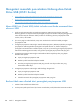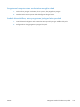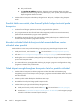HP Officejet Pro X451 and X551 - User's Guide
3. Perhatikan rongga Ethernet di bagian belakang produk, dan periksa apakah lampu jingga
aktivitas dan lampu hijau status link dalam keadaan aktif.
4. Jika masih bermasalah, cobalah kabel atau rongga yang lain pada router jaringan, switch, atau
hub.
Komputer menggunakan alamat IP yang salah untuk produk
1. Pada komputer, buka properti printer, lalu klik tab Ports (Porta). Periksa apakah alamat IP aktif
untuk produk telah dipilih. Alamat IP produk ditampilkan pada halaman konfigurasi produk atau
melalui panel kontrol.
2. Jika produk diinstal menggunakan rongga TCP/IP standar HP, pilih kotak berlabel Always print
to this printer, even if its IP address changes (Selalu cetak ke printer ini,
meskipun alamat IPnya berubah).
3. Jika Anda menginstal produk dengan menggunakan port TCP/IP standar Microsoft, gunakan
nama host sebagai ganti alamat IP.
4. Jika alamat IP sudah benar, hapus entri produk dari daftar printer yang terinstal, lalu tambahkan
lagi.
Komputer tidak dapat berkomunikasi dengan produk
1. Tes komunikasi jaringan dengan melakukan ping ke produk.
a. Buka prompt baris perintah pada komputer Anda. Untuk Windows, klik Start, klik Run, lalu
ketik cmd.
b. Ketikkan ping diikuti dengan alamat IP untuk produk Anda.
c. Jika jendela hasil ping menampilkan RTT (Round Trip Times: waktu yang diperlukan bagi
suatu komunikasi jaringan untuk berjalan dari sumber ke tujuan dan kembali lagi), maka
jaringan dan perangkat, keduanya berfungsi dengan baik.
2. Jika perintah ping gagal, periksa apakah router jaringan, hub, switch menyala, periksa juga
apakah pengaturan jaringan, produk, dan komputer, semuanya telah dikonfigurasi untuk jaringan
yang sama.
Produk menggunakan pengaturan link dan dupleks yang salah untuk
jaringan tersebut
Hewlett-Packard menyarankan agar Anda membiarkan pengaturan ini dalam mode otomatis
(pengaturan standar). Jika Anda mengubah pengaturan ini, Anda juga harus mengubahnya untuk
jaringan Anda.
Program perangkat lunak baru dapat menyebabkan masalah kompatibilitas
Pastikan bahwa program perangkat lunak baru telah diinstal dengan benar dan menggunakan driver
printer yang benar.
162 Bab 11 Mengatasi masalah IDWW